
Eher selten speichere ich Dateien in der iCloud.
Mir ist einfach wohler, wenn ich diese auf dem Mac habe und sie sich somit auch in meinen Backup-Kreisläufen befinden. Sicher ist für mich in diesem Fall einfach sicherer.
Nicht das wir uns falsch verstehen, ich finde die iCloud und deren Synchronisationsmöglichkeiten phantastisch, nur speichere ich meine Dokumente aus vorgenanntem Grund viel öfter lokal und eher selten in der iCloud.
So macht es für mich mehr Sinn, eher von Fall zu Fall die iCloud als Speicherort zu wählen als es umgekehrt der Fall ist, da seit Mountain Lion als Standard generell die iCloud vorausgewählt ist.
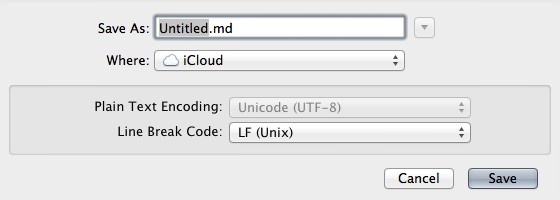
Von daher ist es stets aufs neue notwendig, den Speicherort manuell auf Lokal zu ändern.
Wem das auf Dauer zu nervig wird, der kann das relativ leicht mit einem Terminal-Befehl ändern. Öffne dazu das Terminal unter Programme/Dienstprogramme/Terminal und gebe dort folgenden Befehl ein:
[php]defaults write NSGlobalDomain NSDocumentSaveNewDocumentsToCloud -bool false[/php]
Ab sofort erscheint dann beim Speichern statt der iCloud der Dokumente-Ordner.
Das der Befehl auch die gewünschte Wirkung entfaltet, dazu kann es notwendig sein, bei mir war es so, dass das jeweilige Programm ein Mal vollständig beendet und wieder neu gestartet wird.
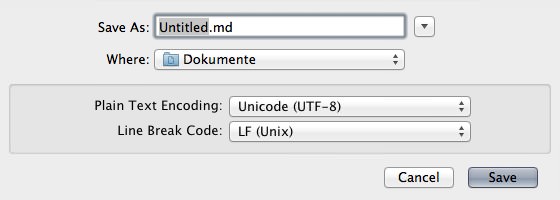
Sollte es sich jemand eines Tages wieder anders überlegen, der nachfolgende Befehl stellt den ursprünglichen Zustand wieder her.
[php]defaults write NSGlobalDomain NSDocumentSaveNewDocumentsToCloud -bool true[/php]
Erwähnt werden sollte wohl noch, dass das Speichern in der iCloud durch diese Änderung natürlich nicht verloren geht. Diese kann dann im Bedarfsfall ganz einfach im Drop-Down Menü als Speicherort ausgewählt werden.
Bei Fragen postet diese bitte einfach unten rein in die Kommentare.



Vielen Dank für den super Tipp!
Ich hab iCloud als Dokumentenspeicher mit Pixelmator erst zu schätzen gelernt.
Hatte Zuhause an einem Bild gearbeitet und sie nicht gespeichert (Datei wurde dann in der iCloud abgelegt) und konnte dann auf der Arbeit einfach da weitermachen, wo ich zuhause aufgehört habe.
Das ich mit einer anderen App nicht an die Datei von Pixelmator komme ist mir meist egal. Ich arbeite ja absichtlich in Pixelmator. Wenn ich die Grafik für eine Webseite benötige exportiere ich sie.
Die iCloud wird am Mac von mir meist für Roh-Daten genutzt. Pixelmator, Keynote, Pages.
Alternativ tut’s auch ⇧⌘O. Funktioniert im Finder und allen Speicher-Dialogen.
Schau mal im Finder unter „Gehe zu“, da sind noch mehr Magic Shortcuts aufgelistet. Geht immer ein bissl schneller als das ständige Rumgeklicke.
Kann ich meinem Macbook auch beibringen, automatisch auf dem Medium zu speichern, auf dem ich arbeite? Also am Stick, wenn ich dort ein Dokument aufgerufen und bearbeitet habe, am Mac, wenn ich es von dort habe? Irgendwie passiert es immer wieder, dass ich am Stick arbeite und die Sicherung ist dann am Mac und nicht am Stick, den ich mit habe. Was mache ich falsch? Und manchmal kommt überhaupt die Meldung, word kann nicht gespeichert werden, weil die Berechtigung fehlt (!??). Zur Erklärung – ich arbeite aus Kompatibilitätsgründen auf „Word für Mac“ und nicht in Pages oder Numbers.